Za ulazak u sustav nije potrebno imati certifikat koji izdaje Fina. Onaj tko ga ima, može ga koristiti i tada će ulaziti kroz dio Prijava AKD ili Fina certifikatom. Svi ostali mogu pristupiti na isti način kako ulaze u sustav E-građani, a to znači s imenom i lozinkom koju su zatražili na Fini ili s tokenom većine banaka
Već dulje vrijeme aplikacija E-porezna dostupna je svim poduzetnicima – obrtima i direktorima poduzeća, i to bez knjigovođa. Iako se redovno u javnim medijima čuju reklame o tome, na što je nedvojbeno potrošen značajan novac, moje svakodnevno iskustvo je da za tu činjenicu ne znaju čak ni poduzetnici naprednih informatičkih znanja.
Ne radi se o tome da je korištenje komplicirano, već dostupnost servisa nije dobro iskomunicirana prema onima za koje je (valjda) stvoren.
Neću spominjati da nam se ponekad čini da nije stvoren za poduzetnike, već za one s druge strane, jer je to tema za neki drugi članak.
Poduzetnici koji imaju svoje knjigovođe najčešće preko njih doznaju za iznose svojih obveza prema državnom proračunu, ali ipak je nemali broj onih koji knjigovođe nemaju – naročito među paušalno oporezovanima.
Međutim, ovo što pišem koristit će i brojnim građanima koji nemaju registriranu gospodarsku djelatnost jer putem aplikacije E-porezna mogu doznati podatke o nekim starim dugovima i iznosima koje im poslodavac prikazuje kao isplaćene oporezivo ili neoporezivo (znamo za tužnu činjenicu da zaposlenici često ne znaju što poslodavac radi), a iznajmljivači turistima ovdje mogu doznati iznose zaduženja za članarinu TZ, pa čak i samostalno predavati izvješća o primljenim uslugama iz EU i trećih zemalja.
Krenimo od početka – kako ući u sustav?
Za ulazak u sustav nije potrebno imati certifikat koji izdaje Fina. Onaj tko ga ima, može ga koristiti i tada će ulaziti kroz dio Prijava AKD ili Fina certifikatom.
Svi ostali mogu pristupiti na isti način kako ulaze u sustav E-građani, a to znači s imenom i lozinkom koju su zatražili na Fini ili s tokenom većine banaka. Važno je da je token na njihovo ime. Znači, direktor poduzeća neće ulaziti s tokenom koji koristi za internet bankarstvo za poduzeće, već s tokenom za svoj privatni račun.
Na internetskoj adresi https://e-porezna.porezna-uprava.hr u navedenom slučaju ulazi se u kroz prikazani dio naziva ULAZ.
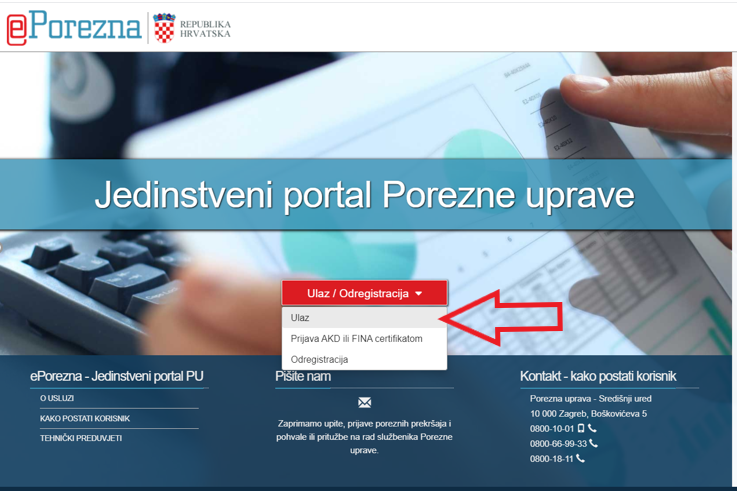
Slika 1. - Ulaz
Na narednom ekranu trebat ćete dozvoliti potvrdu autentifikacije i nakon toga ćete dobiti popis prihvatljivih vjerodajnica. Kad na popisu uočite izdavatelja svoje, a to će najčešće biti banka koja vam je izdala token, s desne strane uz njega kliknite na PRIJAVA i bit ćete preusmjereni na ekran sličan onome kad ulazite u svoje internet bankarstvo, pa ćete i postupiti na istovjetni način.
Kad se uspješno prijavite, bit ćete u sustavu E-porezna, kojeg za početak možete malo razgledavati i saznati što sve on obuhvaća.
U ovom tekstu objasnit ću kako da doznate iznos nekog svog poreznog zaduženja i kako da formirate kod za plaćanje ili podatke o uplatnom računu i pozivu na broj s kojima dug trebate platiti.
Gdje možete pronaći iznose poreznih zaduženja?
Na Početnoj stranici ćete s lijeve strane između ostalog naći dio Porezno knjigovodstvena kartica, PKK, kao na slici.
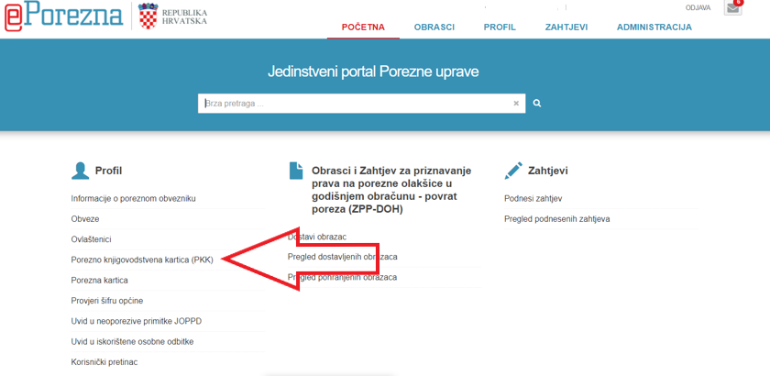
Slika 2. - PKK
Kada kliknete na taj dio, izabrat ćete datum na koji želite prikaz zaduženja. Skrećem pažnju da je moguće zatražiti i s budućim datumom, što je praktično ako sredinom mjeseca želite znati koliko će zaduženje biti sa zadnjim datumom. Ako je zadnji datum subota, nedjelja ili praznik, zatražite prvi radni dan nakon toga, jer će tako biti zaduženje.
Kad ste to učinili, dobit ćete pregled računa i iznose zaduženja:
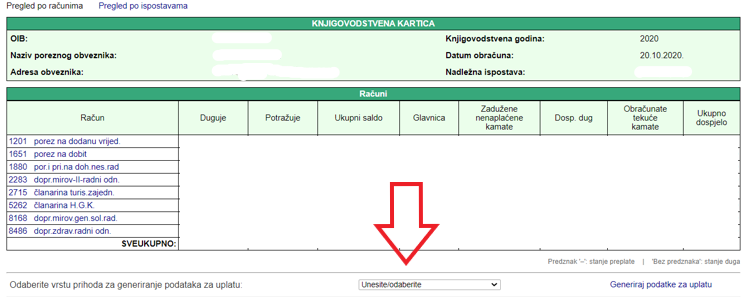
Slika 3. - Izgled PKK
Na slici su sakriveni podaci, ali će vama isti biti vidljivi.
Na dnu PKK uočit ćete označeni dio kojim možete formirati nalog za plaćanje.
Kako formirati nalog za plaćanje?
Uočite da sa lijeve strane prije naziva pojedinog računa na kojem PU vrši zaduživanje stoji četverocifreni broj. Na gornjoj slici, na primjer, prvi je račun oznake 1201-porez na dodanu vrijednost.
Zapišite si iznos duga iz zadnje kolone s desna ‘ukupno dospjelo’ i oznaku broj računa kojeg želite podmiriti.
Zatim na padajućem izborniku za vrste prihoda pri dnu odaberite taj račun i s desna kliknite na ‘Generiraj podatke za uplatu’:
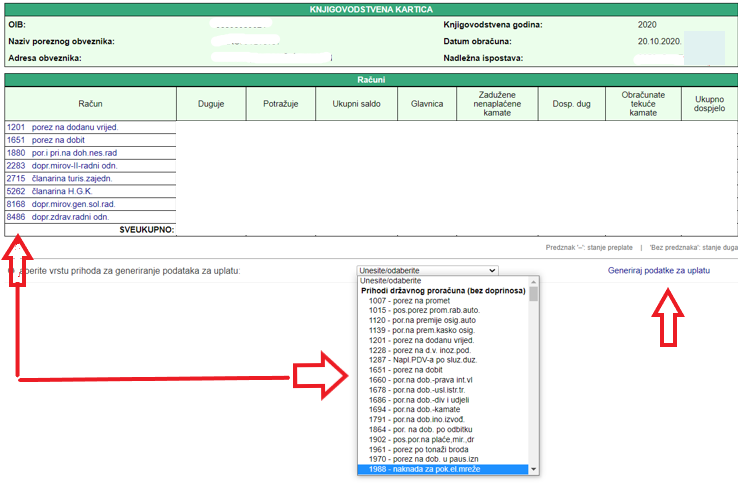
Slika 4. - Podaci za uplatu
Na narednom ekranu ćete u predviđeno polje upisati iznos duga koji ste zapisali i kliknuti na ‘Izmijeni’ i time će se odmah promijeniti kod.
Na tom zadnjem ekranu će vam biti ispisani svi podaci za plaćanje: primatelj, IBAN za uplatu i poziv na broj primatelja koji morate upisati – ako ćete podatke sami upisivati u nalog za plaćanje.
Ako imate mogućnost kod svoje banke za plaćanje slikanjem kodova, možete direktno s ekrana slikati mobitelom kod i svi će podaci time biti prenešeni.
Skrećem pažnju da je na nekim računima potrebno još proći i korak odabira općine, pa ćete u padajućem izborniku izabrati općinu ili grad svojeg prebivališta i nakon toga nastaviti na ekran za unos iznosa.
Sretno!
Teme i pitanja slobodno predlažite na Facebook stranici: Makora knjigovodstvo i poslovne usluge






